代码报错不用愁,CodeGeeX一键完成代码修复、错误解释的功能上线了!
作为一名开发者,你一定遇到过在编写代码时出现的各种错误。这些错误可能是语法错误、运行时错误或者逻辑错误。处理这些错误通常需要花费大量的时间和精力,特别是当你对错误的原因一无所知时。
CodeGeeX的v2.7.4版本最新上线的代码修复和错误解释功能,让你在解决代码错误的问题上,变得更加简单和高效。下面我们详细介绍这个功能的用法和适用场景,快去更新插件体验起来吧!
一、直接在编辑器中修复代码错误
当你在VSCode、JetBrains全家桶的IDE代码编辑器中编写代码时,如果出现了错误,编辑器通常会用红线来标注出错的代码行。
使用CodeGeeX,你不再需要手动查找错误的原因或者翻阅文档来寻找解决方案。如果你使用的VSCode上的CodeGeeX插件,只需要在出现错误的代码行上点击鼠标右键,选择“使用CodeGeeX修复”的选项,CodeGeeX将自动分析错误,并提供修复建议。
如果你是使用了IDEA,在出现错误的红线代码处,先点击more actions,然后选择fix by codegeex,如下图所示:
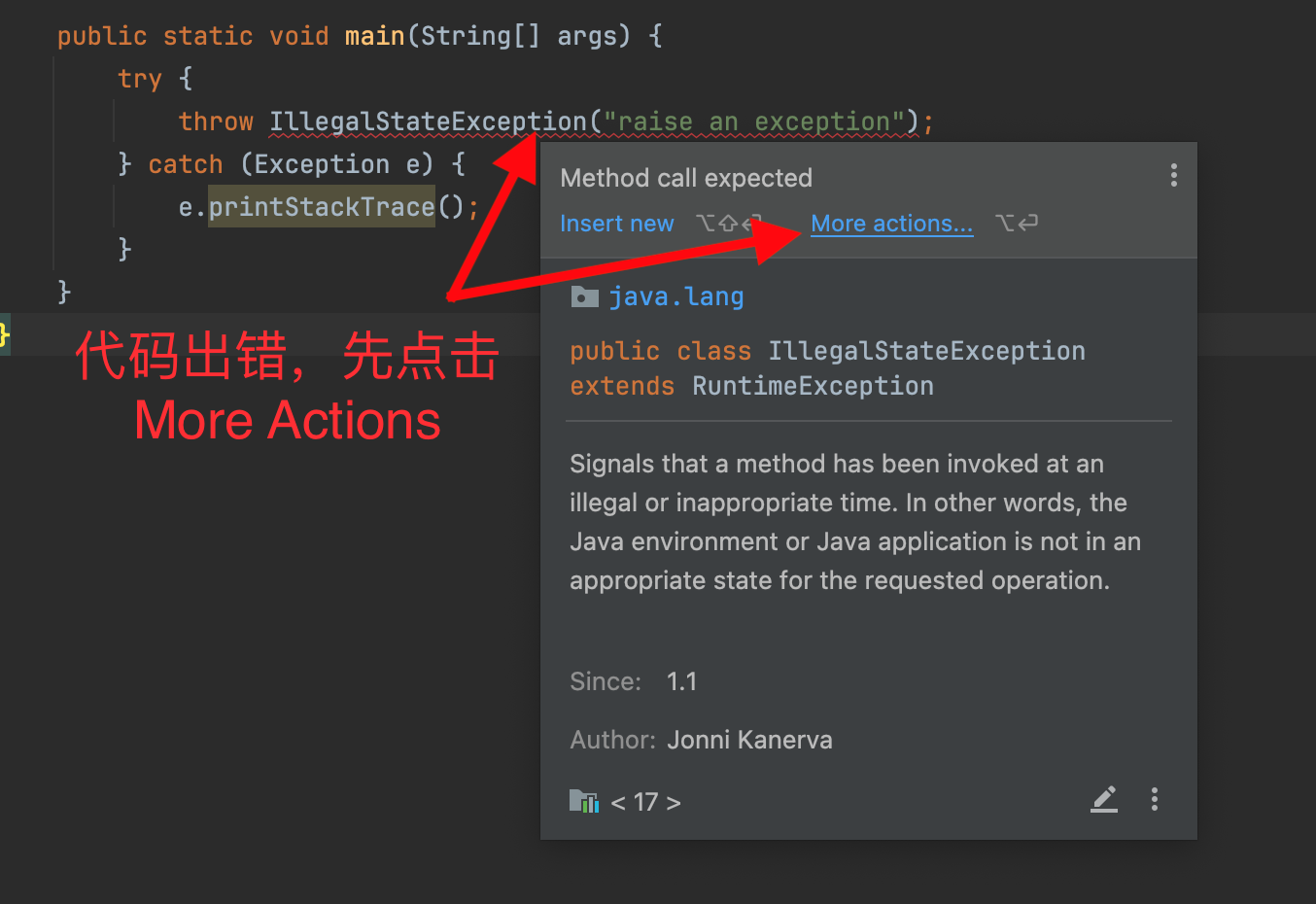
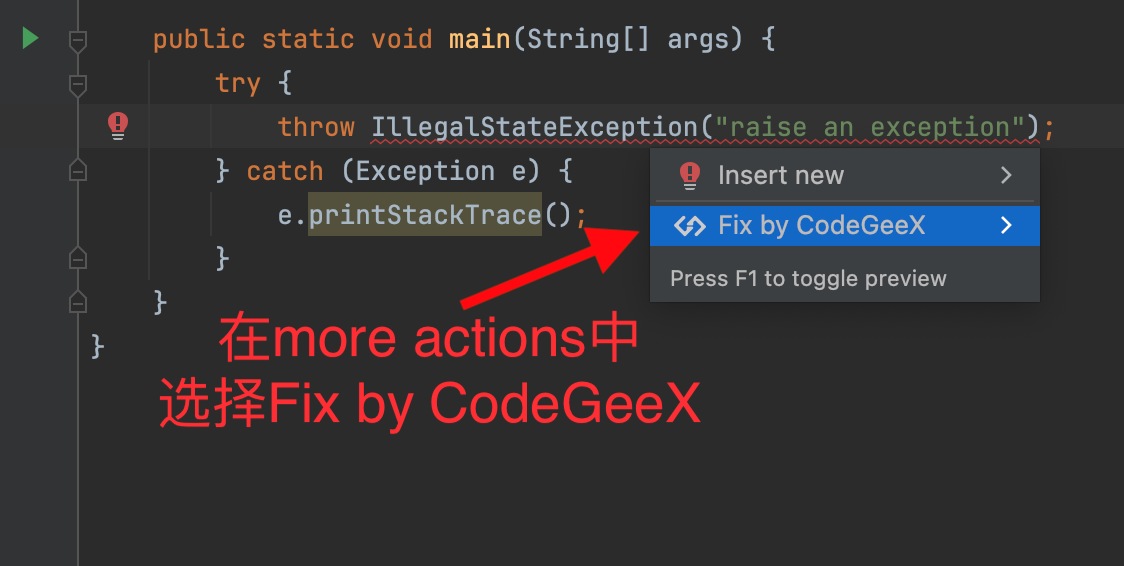
二、灯泡图标中的CodeGeeX修复功能
除了右键菜单,CodeGeeX还增强了编辑器中的灯泡图标功能。当你点击灯泡图标时,除了编辑器自带的功能选项外,还会看到“使用CodeGeeX修复”的选项。这意味着你可以在不离开当前编辑环境的情况下,直接利用CodeGeeX来修复代码错误。
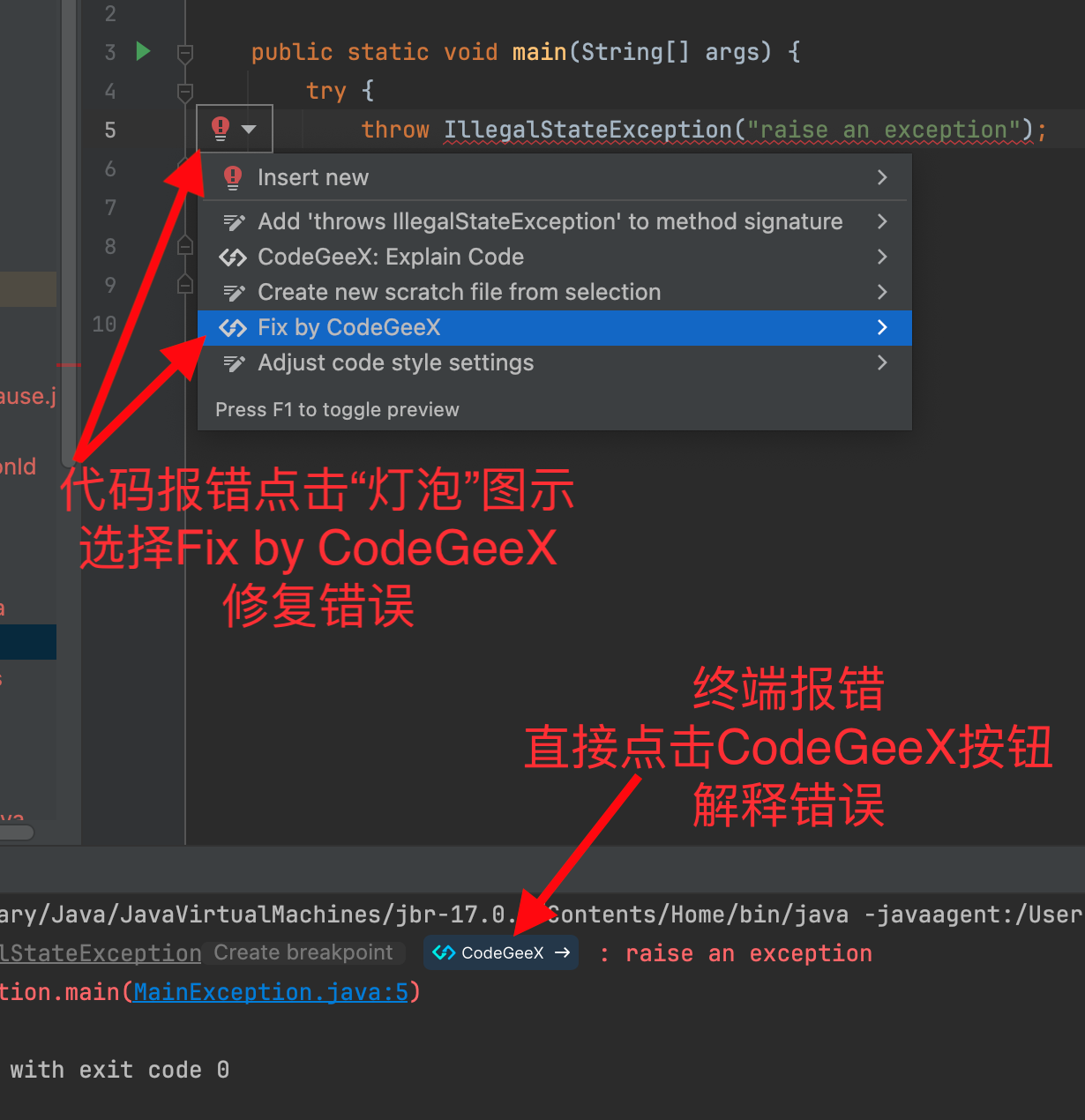
三、终端运行时报错的智能解释
在终端运行代码时,经常会遇到各种报错信息。这些信息有时可能非常复杂,难以理解。现在,当你在终端遇到错误时,只需通过点击右键菜单命令“使用CodeGeeX解释”(Windows需要Shift+右键)。
IDEA只需点击终端报错行旁边的按钮,就可以让CodeGeeX来解释这些错误。CodeGeeX能够理解错误信息,并提供清晰、易于理解的解释,甚至还能给出修复步骤。这使得即使是新手开发者也能快速理解并解决问题。
高效的开发不仅仅是写代码,更包括如何快速、优雅地解决问题。
四、更多交互优化,提升开发效率
JetBrains全家桶v2.7.4版本后,还有哪些值得关注的功能更新,下面以IDEA为例,一图看懂在IDEA的侧边栏,还哪些便捷的智能操作。
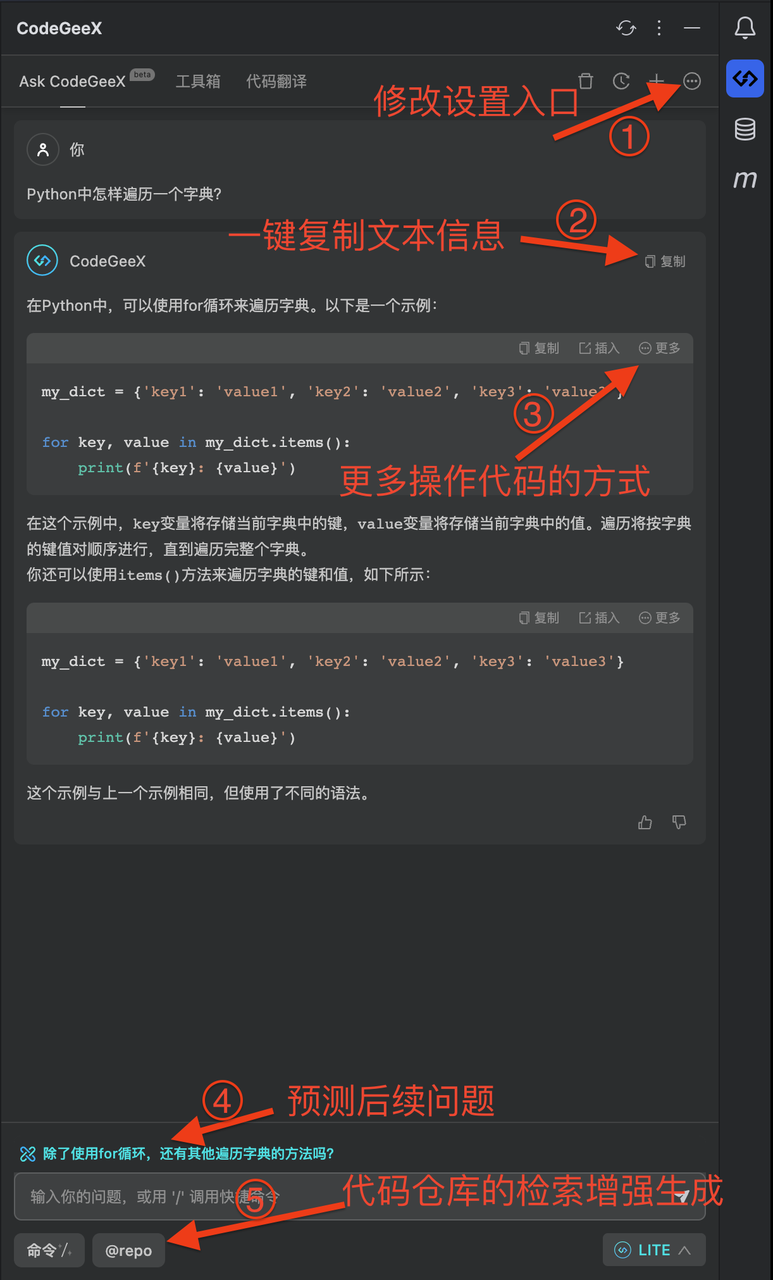
侧边栏顶部的“更多”下增加”设置“菜单入口。类似于VSCode,CodeGeeX在JetBrains IDEs平台上新增了顶部的设置菜单入口,用户可以更轻松的打开设置,自定义插件的行为更符合自己的使用习惯。
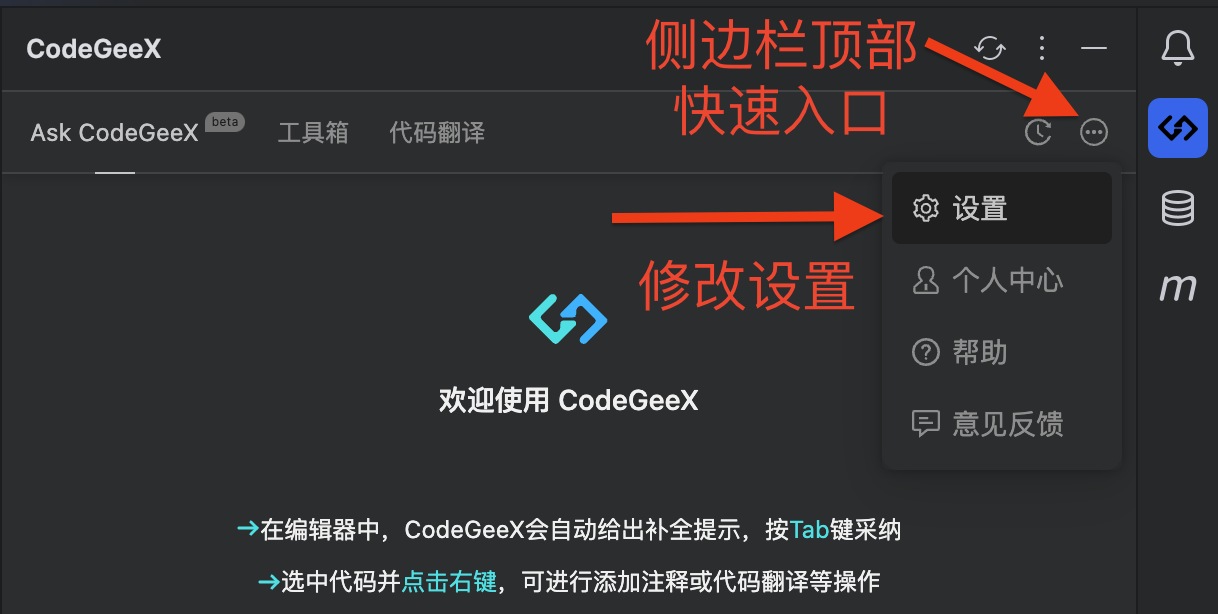
如上图所示,在CodeGeeX侧边栏上方,点击"...",弹出下拉菜单,点击“设置”进入页面。
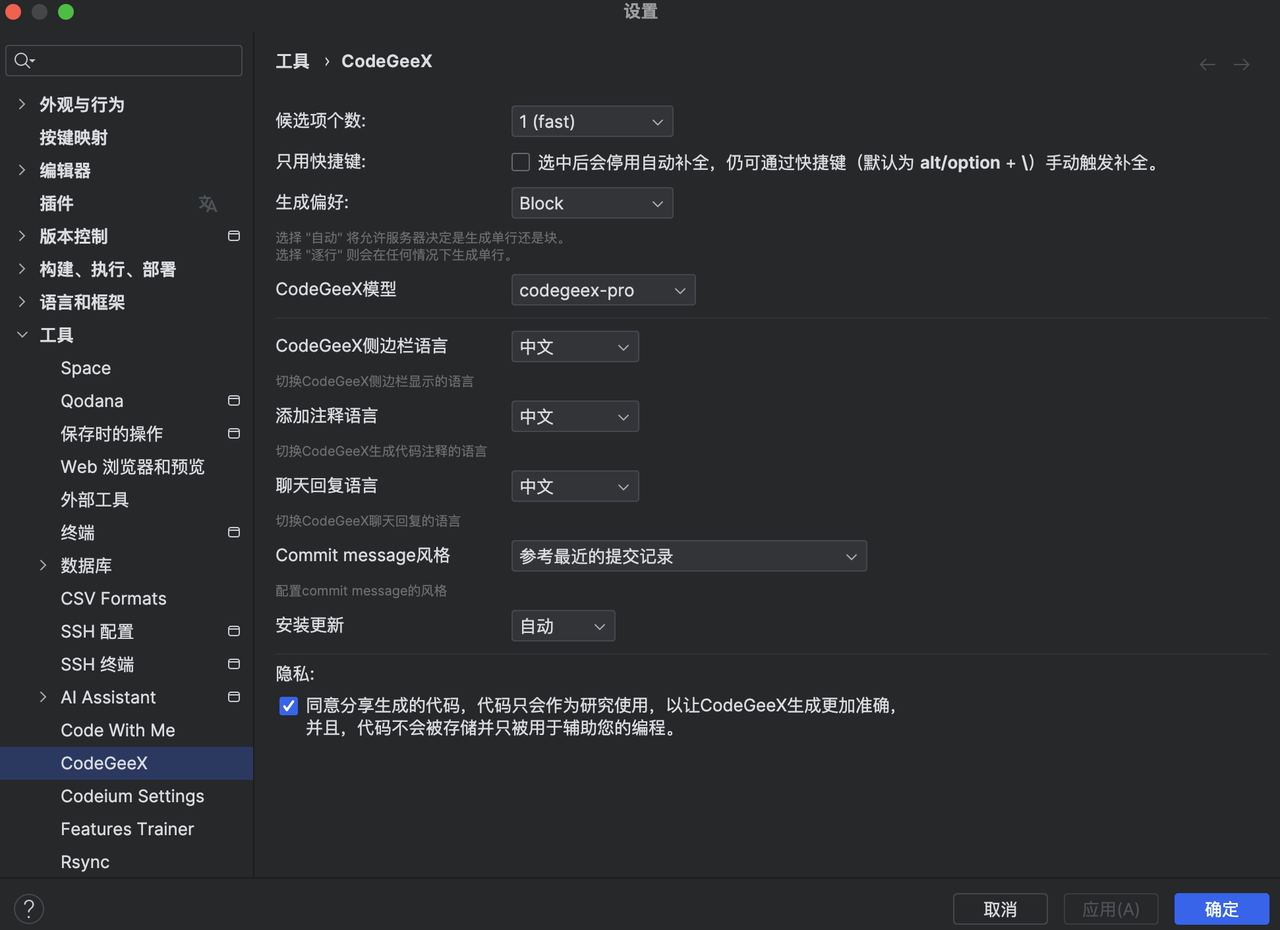
侧边栏智能问答提供更多直观操作代码的方式。在智能问答内容生成框上方的“更多”中,提供了将生成代码插入到新文件、终端中运行、与当前文件对比、与剪贴板对比、折行显示等多项操作的功能。

智能问答支持一键复制。在侧边栏使用Ask CodeGeeX智能问答时,需要同时复制生成的代码和文本内容。CodeGeeX提供一键复制所有文本内容的按钮,并且使用Markdown格式整理来方便使用。
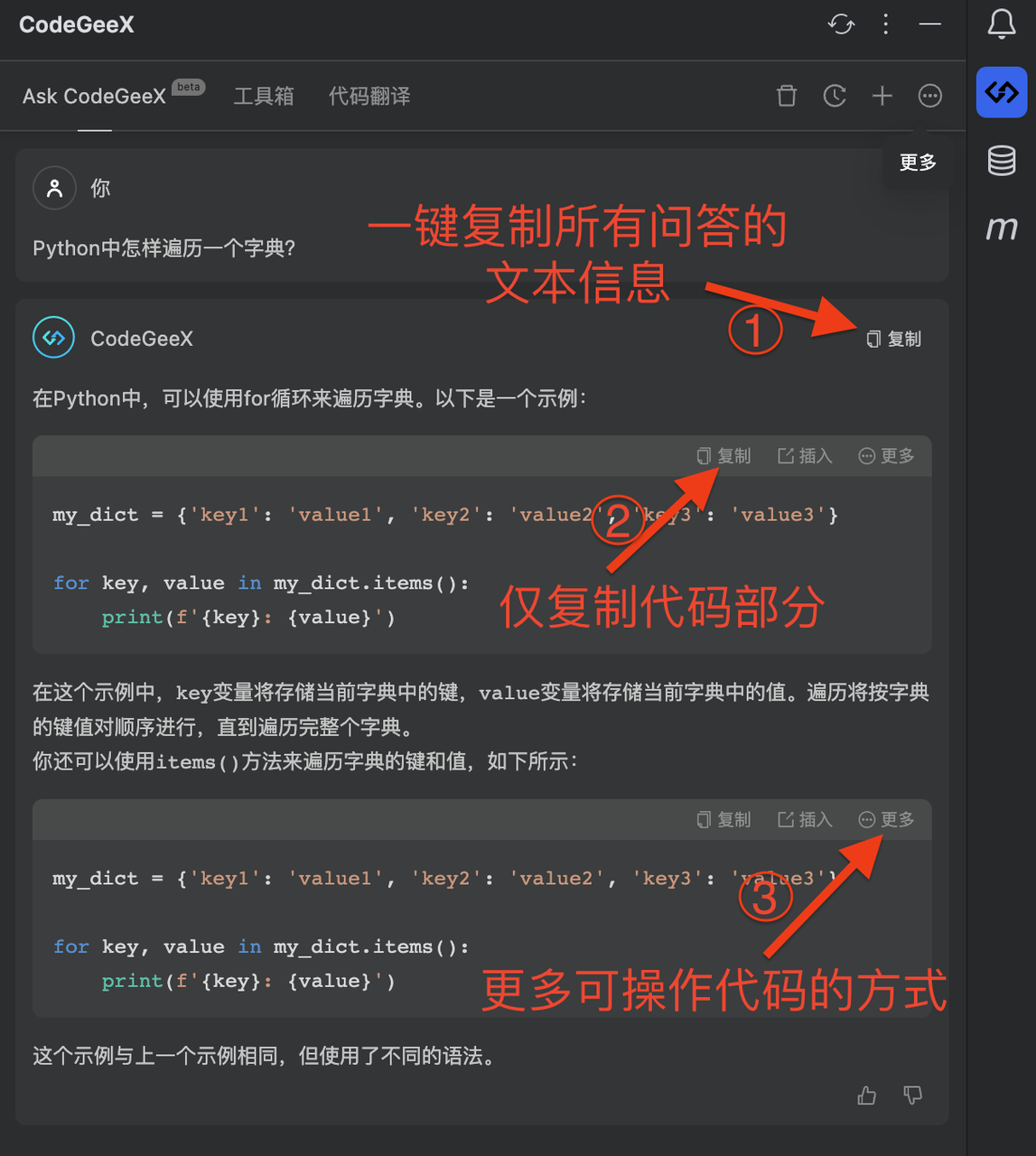
预测后续问题。在智能问答Ask CodeGeeX中,当用户提出一个问题获得回复后,会继续生成接下来的后续问题。
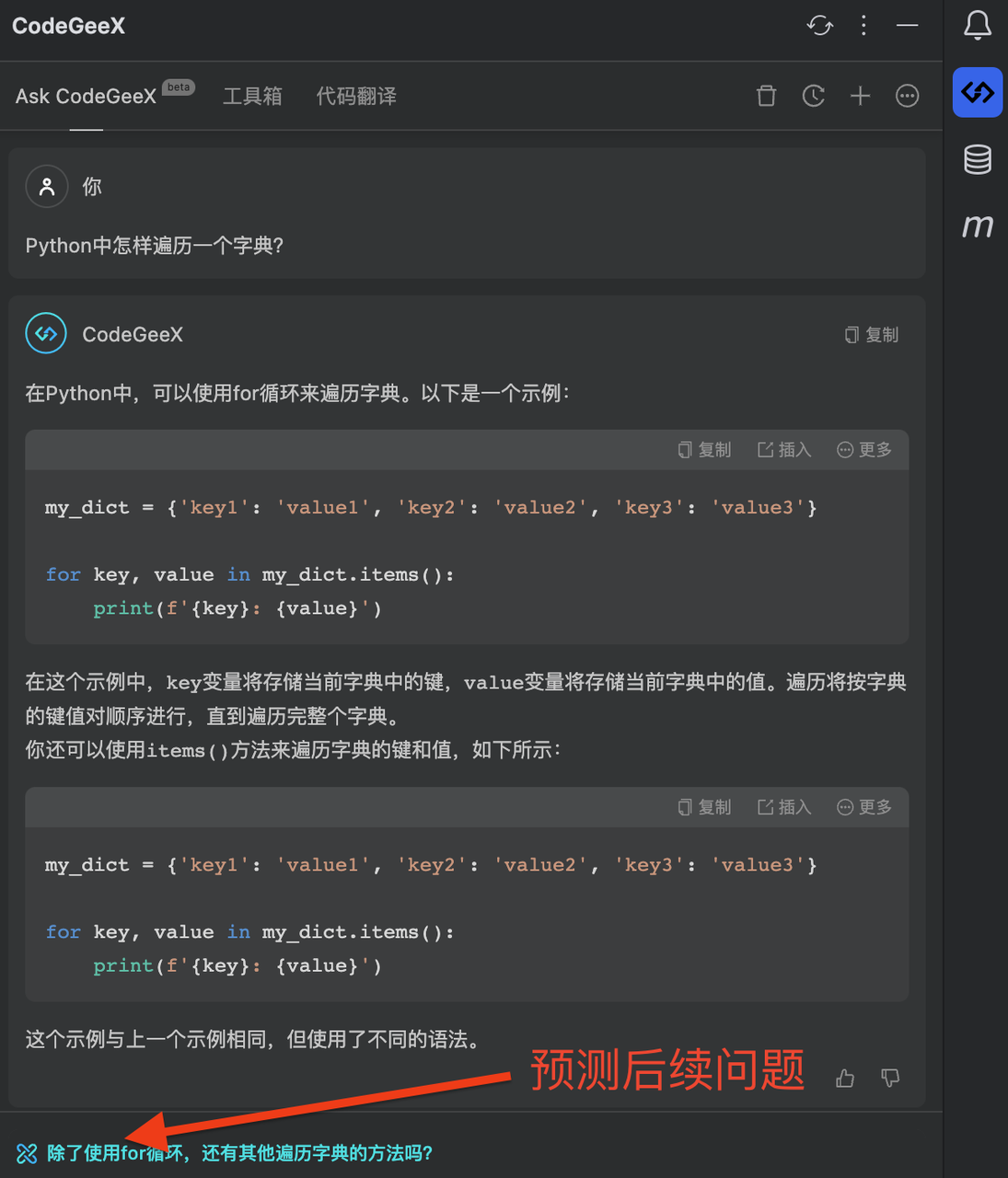
这些推荐给用户的后续问题,是和用户提出的问题相关性很强或者更进一步的问题预测。
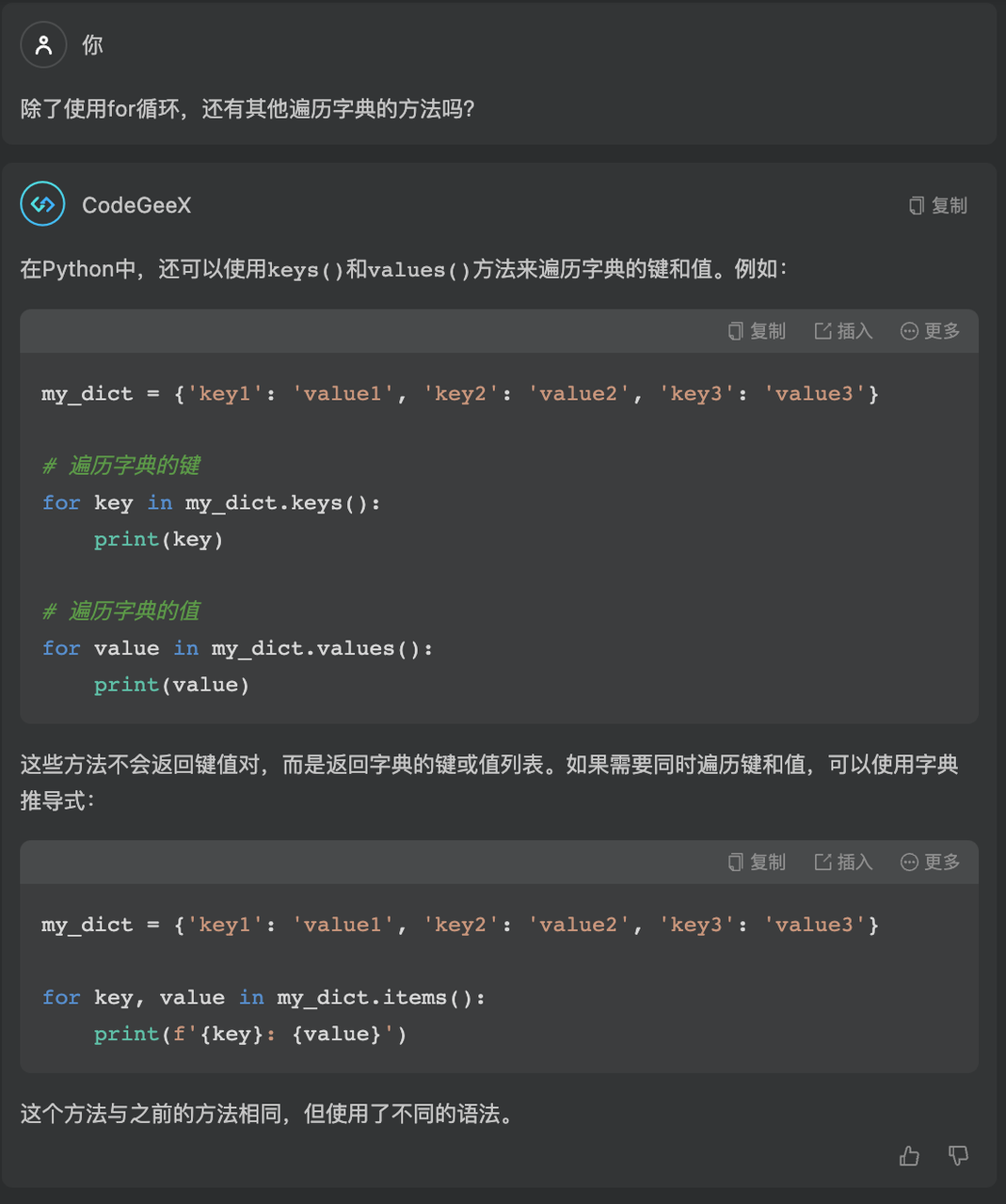
通过检索算法的优化,新版本中的@repo效果明显提升。同时,根据用户反馈,新增更多开源代码仓库的支持。(点击'@repo'图标后,输入仓库名即可找到)
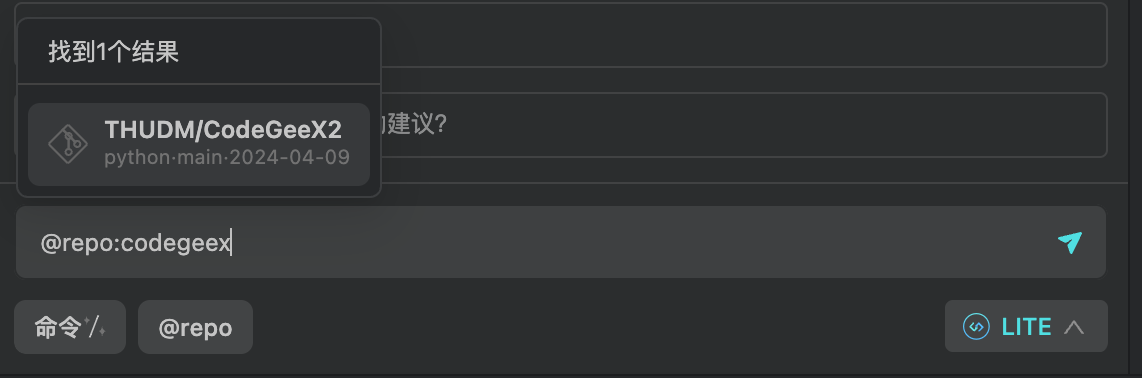
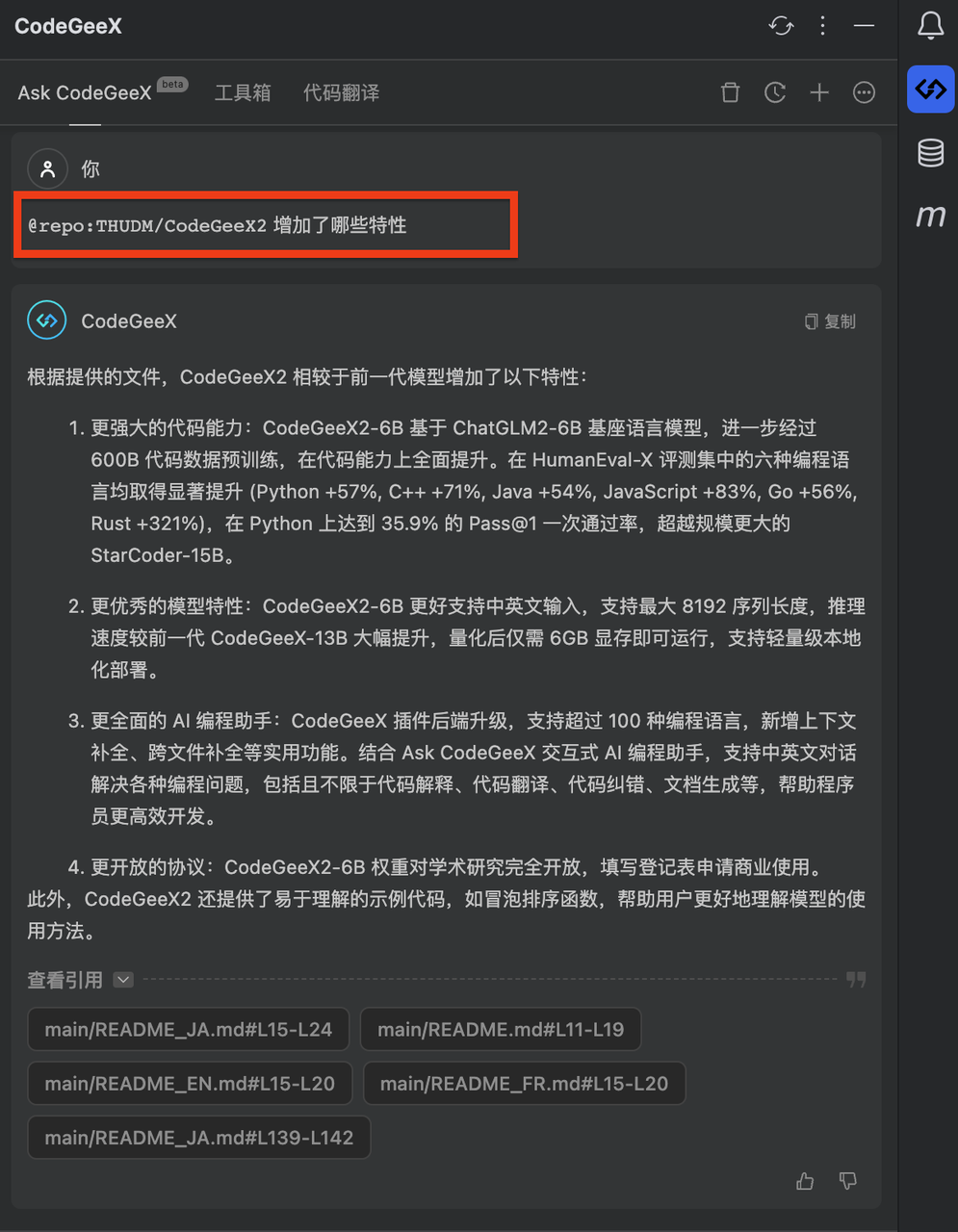
CodeGeeX收录的流行开源仓库已经超过100+个,在输入代码仓库名称的同时,展示出的开源仓库列表会根据检索收录结果发生变化。
Diff视图下新增代码审查功能和自动生成Commit Message的功能
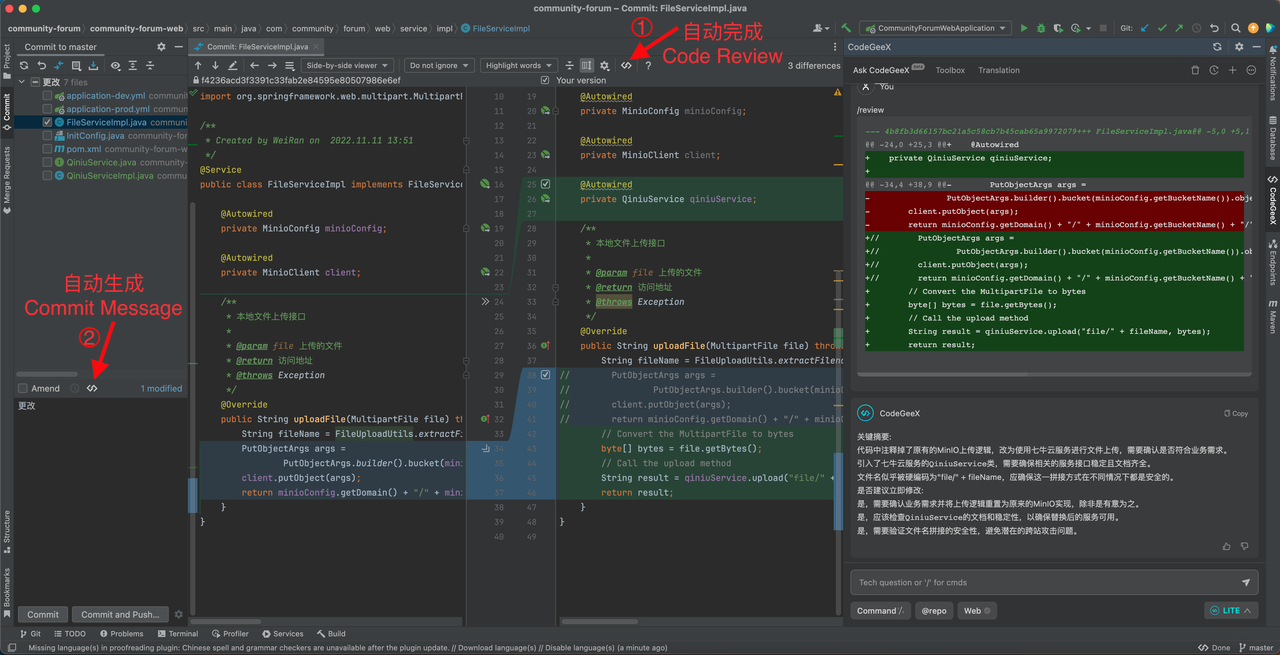
如果你对CodeGeeX的这一波新功能感兴趣,一定要去IDE的插件市场更新最新版的CodeGeeX插件来使用。
本文由博客一文多发平台 OpenWrite 发布!




【推荐】国内首个AI IDE,深度理解中文开发场景,立即下载体验Trae
【推荐】编程新体验,更懂你的AI,立即体验豆包MarsCode编程助手
【推荐】抖音旗下AI助手豆包,你的智能百科全书,全免费不限次数
【推荐】轻量又高性能的 SSH 工具 IShell:AI 加持,快人一步
· TypeScript + Deepseek 打造卜卦网站:技术与玄学的结合
· Manus的开源复刻OpenManus初探
· .NET Core 中如何实现缓存的预热?
· 三行代码完成国际化适配,妙~啊~
· 阿里巴巴 QwQ-32B真的超越了 DeepSeek R-1吗?